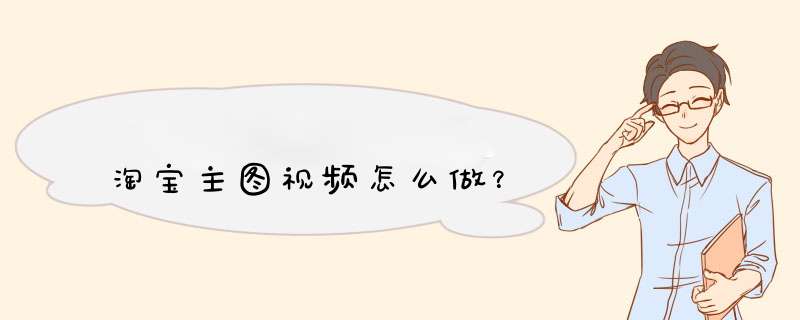
1、登录淘宝/天猫卖家账号,进入卖家中心,找到【我订购的应用】中的【火牛】,点击登录并授权。
2、在火牛首页导航栏找到【商品】中的【主图视频】点击进入;或者在【商品管理】栏中找到【主图视频】点击进入主图视频管理页面。
3、在视频制作页面,可以通过系统推荐的方式筛选需要制作主图视频的宝贝;筛选好商品后,勾选需要制作主图视频的宝贝,点击宝贝后面对应的【制作视频】按钮制作当前宝贝的视频,或者点击页面右上角【批量制作】按钮批量制作当前页面已经勾选宝贝的主图视频。
4、点击制作按钮后,会跳转到视频制作页面,在该页面可以选择视频模板,即制作视频的图片进入的效果;音乐效果,目前可以供选择的有三种模式,无音效,MP3,MP4。
5、选择图片,此处图片可以是商品主图,也可以是自己制作好图片后,在本地上传。通过点击【图片】栏的图片位置,设置该位置的展示图片。制作好以后,可以点击左上角预览框内的【播放】按钮进行预览。制作好后,点击右上角【制作】按钮即可。
6、制作好视频后,返回到火牛视频制作页面,找到制作好主图视频的单品,点击对应宝贝下【视频】下的预览效果,查看制作好的视频,如果不满意,可以点击【重新制作】按钮,再次制作视频。
7、制作好视频,效果满意后,点击对应宝贝后面的【下载】按钮,将宝贝视频下载到本地电脑。
8、回到火牛视频制作页面,点击对应宝贝后面的【去发布】按钮,跳转到宝贝详情页编辑页面,在该页面找到【主图视频】选项,点击该选项,在d出的视屏中线窗口,点击【上传视频】按钮,进入淘宝视频页面。
9、在淘宝视频页面选择【电脑端视频】,后点击【上传视频】按钮,进入上传视频页面,点击该页面中心的“+”,选择制作好的视频,进行上传。
10、选择好视频后,需要填写对视频的描述,以及视频标签,标题,分组等信息,设置好后,勾选页面右下角【同意《上传服务协议》】,并点击确认按钮即可。
11、返回淘宝视频页面,查看上传视频的状态,刚刚跳转回来时是【转码中】;这时刷新页面,也可以按键盘F5键进行刷新,当视频状态变为【审核成功】后,即视频以上传完成。
12、上传好视频后,返回到宝贝详情编辑页面,点击【主图视频】按钮,进入【视频中心】选择上传好的视频后,查看视频状态,确认无误,点击页面最下方的【发布】按钮,即可设置好一个商品的pc端主图视频了。
1.打开卖家中心,选择出售中的宝贝或仓库中的宝贝,点击编辑宝贝;2.下拉到手机端描述,点击使用神笔模板编辑;
3.进去后如果还没有模板就根据你的类目去找一个模板;
4.找好模板后把原有的图片删掉;
5.然后点击空白处,再点击左上角的添加热区按钮;
6.选择宝贝,确定;
7.点击空白处,再点击左上方添加图片;
8.选择和链接宝贝一样的图片,确定,最后把热区拉开.
教程:http://www.taoqao.com/taobaodaxue/taobaozhuangxiu/20140530/17321.html
欢迎分享,转载请注明来源:内存溢出

 微信扫一扫
微信扫一扫
 支付宝扫一扫
支付宝扫一扫
评论列表(0条)